2021/12/08
即日修理、その日のうちにお返し可能なアイフォン・アイパッド・アイポッド・スマホ修理店をお探しなら
ミナーラ2階アイプラス奈良店にお越し下さい!
本日も10:00~20:00まで年中無休で営業しております!
※その日中の最終修理受付は19:30まで。
✱その日のうちに修理を終わらせてほしい
✱Appleの保険に加入していない
✱データを残したまま直したい
などお客様のご要望にお応え致します!
またご予約やお問い合わせは下記のお電話・メールなどからお問い合わせ下さい!
皆さんLINEの引継ぎ方法が変わったことをご存知ですか?
LINEのアップデートにより以前より少しやり方が変わっており簡単になりました!
まず引き継げるものとして・・・
✱友達リスト
✱グループ
✱スタンプや着せ替え
✱アルバムやノートに投稿した内容
✱自分のプロフィール情報
✱購入済みのLINEコイン
✱LINE連携アプリ、サービスの情報
✱LINEoutのチャージ済みコールクレジット
等があります。逆に引き継げないものとして・・・
✱トーク履歴
✱着信音の設定
があげられます。
LINEの引継ぎをするにあたって事前にしておかないといけない事として
①メールアドレスとパスワード、電話番号の登録
②アカウント引継ぎ設定をしておく
の二点を確りとしておく必要があります。この二点をしてやっと引継ぎが可能です。
では早速やり方をご説明させて頂きます!

まず緑枠のはじめるを押す
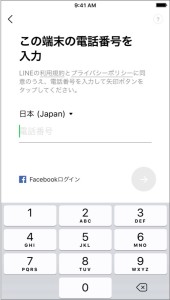
登録をしている電話番号を入力する
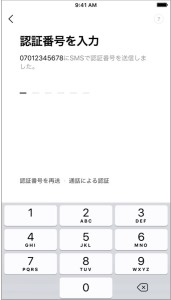
すると電話番号に6桁の認証コードが送られてくるのでコードを入力する
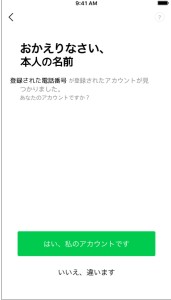
入力をし、LINEに登録している名前電話番号が出てきます。
間違っていなければ緑枠のはい、私のアカウントですを押す。
これで引継ぎが完了致します!
またiphone→iphoneに引き継ぐ際に1つずつアプリをインストールして
登録をし直すのはかなり手間ですよね?
その時はこの方法をすると楽にデータ移行をする事が可能です!
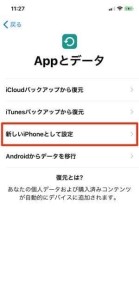
はじめの出荷状態から設定していきこの画面までいったら
新しいiphoneとして設定をタップする。

するともともと使用していた端末に青い丸が画面上に現れてるので新しい端末で読み込みをする。
後は手順通り設定していくだけです。
この方法をすると上記のLINEの設定をしなくてもそのまま引き継げトークなどもしっかりと残っている状態に。
またアプリなどもそのまま引き継げるので問題なく使用する事が可能です!
引継ぎはかなり面倒+手間ですが上記の方法を覚えていれば簡単にスムーズにする事が出来ると思います!
閲覧ありがとうございましたペコリ(o_ _)o))
次の記事🐭💎
2021年のクリスマスプレゼントにApple製品がおすすめ!〜みんなに最新のメリークリスマスを。〜〜
各SNSも随時更新しております!
下から飛ぶことが可能ですよ!!!
Instagram はこちらから
Twitter はこちらから